
「#手ブレ加工」のやり方を紹介♡あえてブレている風にするのがおしゃれと話題に!
皆さんこんにちはさきコンです!
最近写真をブレちゃった風にする、手ブレ加工が流行っているの知っていましたか?

こちら本当に手ブレした写真(笑)
友だちに「ごめんブレブレ」といったら「逆にいい感じじゃん」と言われました(優しい)。確かに見ているうちにいい感じに見えてくるかも…?(^^)/
というわけで今回は、PicsArtを使って普通の写真をブレさせる方法をご紹介します!
PicsArt 写真&動画編集アプリ
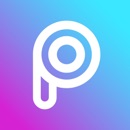
開発:PicsArt, Inc.
掲載時の価格:無料
Ver:iOS 13.5 / Android Varies with device
Contents[OPEN]
手ブレ加工のやり方
さっそく、あえて写真をブレさせる手ブレ加工のやり方をご紹介していきます!
使うアプリはPicsArtです!
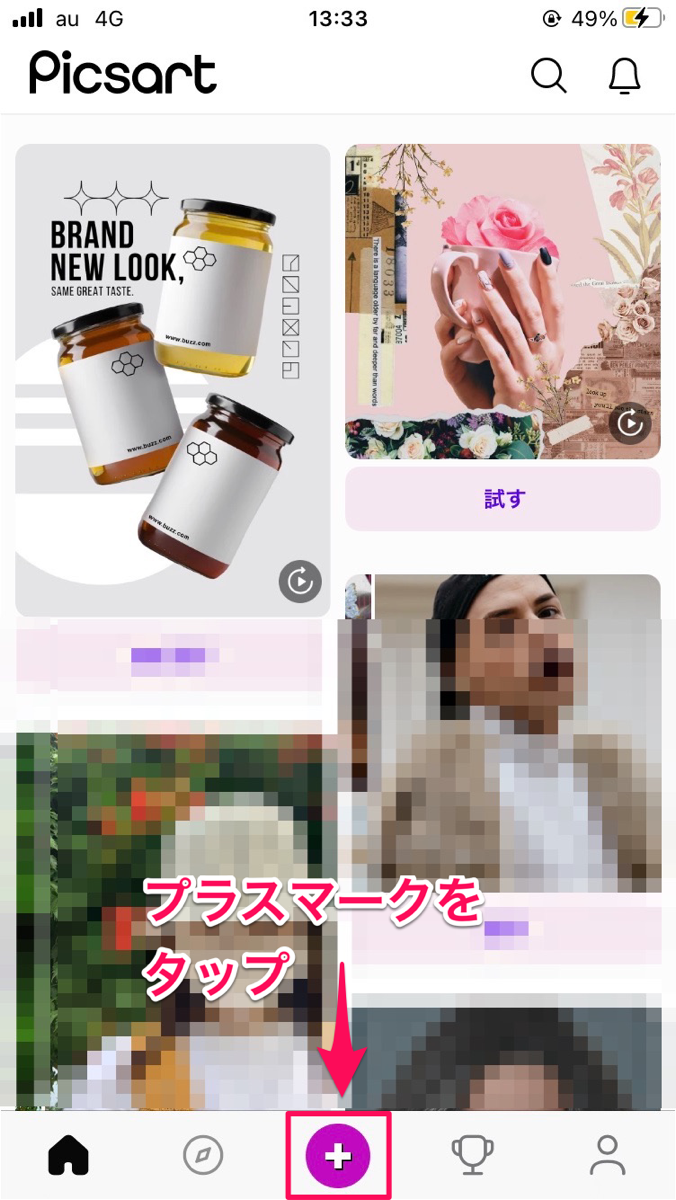
PicsArtを開き、+ボタンを押して写真を選択します。

エフェクトを選択します。

「ぼかし」の中にある「モーションブラー」を選びます。現在こちらの機能は有料会員限定となっているので、加工はできますが保存はできません!

もう一度モーションブラーを押すと詳細設定ができます!
手ブレ加工で設定した項目はこれ
それでは、手ブレ加工で設定する項目を詳しく見ていきましょう!
距離

「距離」は横のブレ幅です!
数字を大きくするとやりすぎ感が出てしまうので、30~40あたりがおすすめです!
POINT
- 「距離」はやりすぎ注意!
- 30~40くらいがおすすめ
角度

角度はブレの向きのことです!
こちらはお好みで設定してください。
フェード

フェードはぼやけ具合です!0が強くて100は何もかかっていない状態になります!
こちらもぼやけすぎると何が何だか分からなくなってしまうので注意!
PicsArt 写真&動画編集アプリ
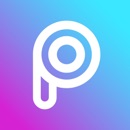
開発:PicsArt, Inc.
掲載時の価格:無料
Ver:iOS 13.5 / Android Varies with device